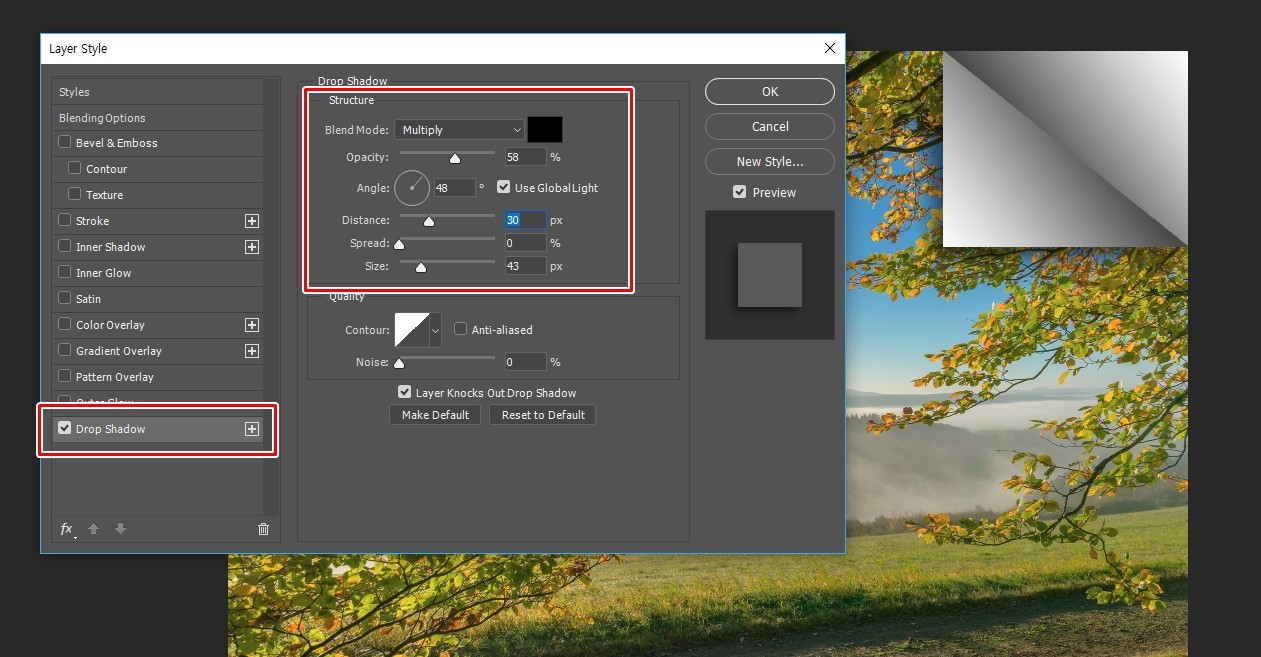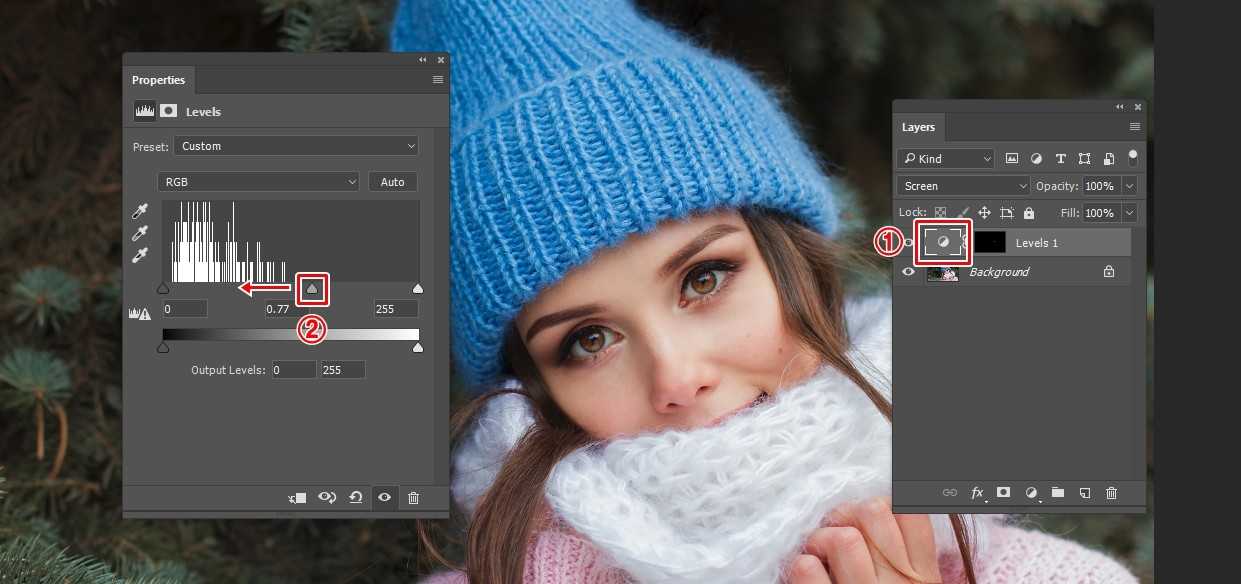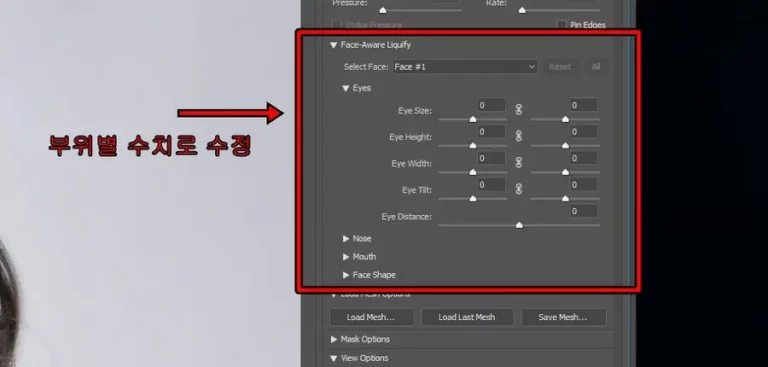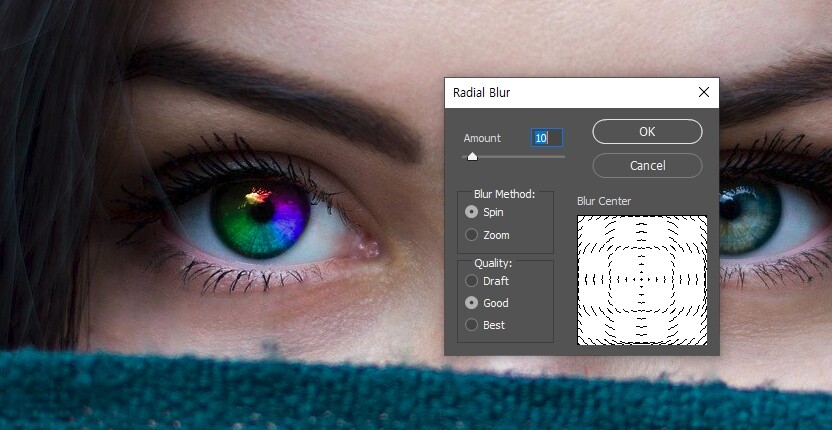” 무료 액션으로 사진 스케치 효과 적용해보자. “
사진을 찍고 나서 어플을 통해서 효과를 적용하시는 분들이 많지만 포토샵을 이용해서 세밀하게 보정을 하는 분들도 많을 것입니다. 근데 포토샵은 세밀하게 보정을 할 수 있다는 장점이 있지만 과정이 복잡해서 어려워하시는 분들이 있습니다.
그래서 포토샵에는 작업 과정을 녹화해서 한번의 클릭으로 모든 과정이 적용되게 하는 액션(Action)이라는 기능이 있습니다. 액션은 직접 만들 수도 있지만 무료로 제공하는 사이트들이 있어서 원하는 것을 다운로드 받아서 바로 효과를 적용할 수 있습니다.
무료 액션이 있는 사이트 소개와 다운로드 받은 후 적용하는 방법까지 스케치 무료 액션을 적용하는 과정으로 설명을 드리겠습니다.
목차
Deviantart 사이트
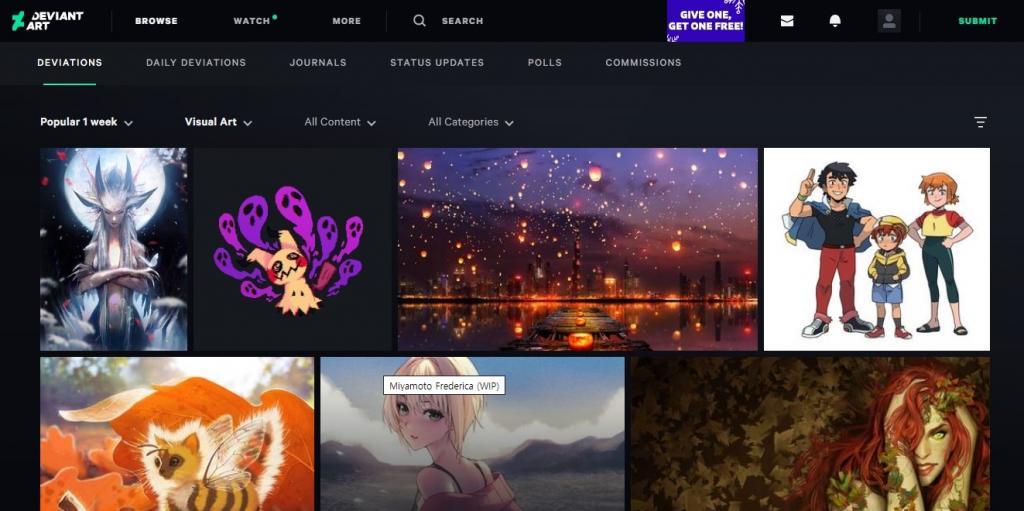
사진 스케치 액션을 다운로드 받을 수 있는 사이트는 Deviantart 라는 곳으로 이곳은 창작 사이트로 세계적으로 많은 분들이 자신의 작품과 소스들을 올리는 곳입니다. 여기서 상단에 SEARCH 검색창에 photoshop action 이라고 검색을 하게 되면 정말 많은 액션 자료를 찾을 수 있습니다.
가입하기
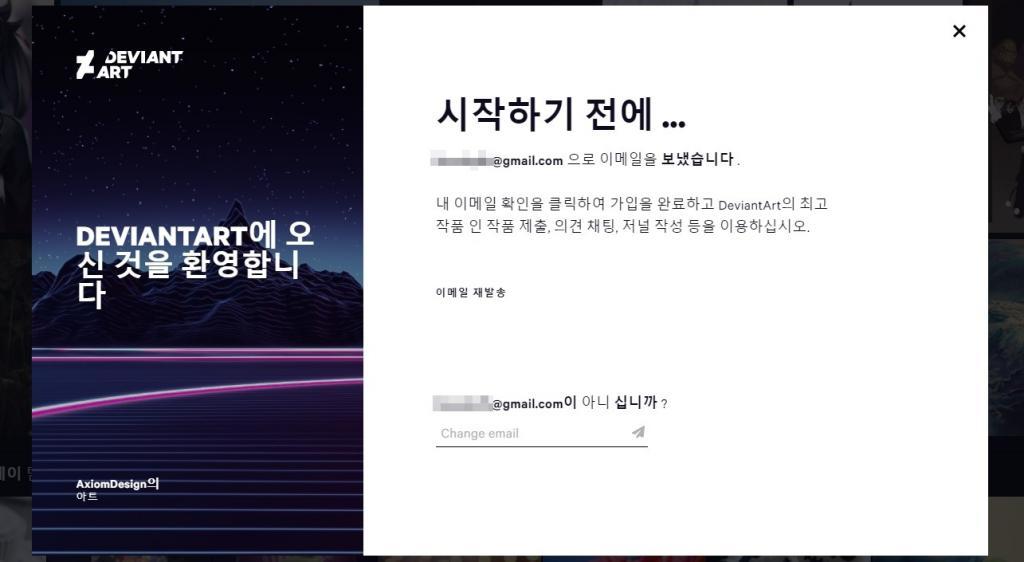
Deviantart 사이트는 가입을 하지 않으면 자료를 다운로드 받을 수 없기 때문에 사이트 우측 상단에 가입 버튼(SIGN IN)을 눌러서 메일과 비밀번호를 입력하고 가입 진행하시면 마지막 절차로 확인 작업을 위한 메일을 보내주게 됩니다.
보내진 메일을 확인하시면 영어로 나오게 되는데 중앙에 CONFIRM MY EMAIL 버튼을 누르게 되면 가입이 완료하게 됩니다.
스케치 액션 다운로드
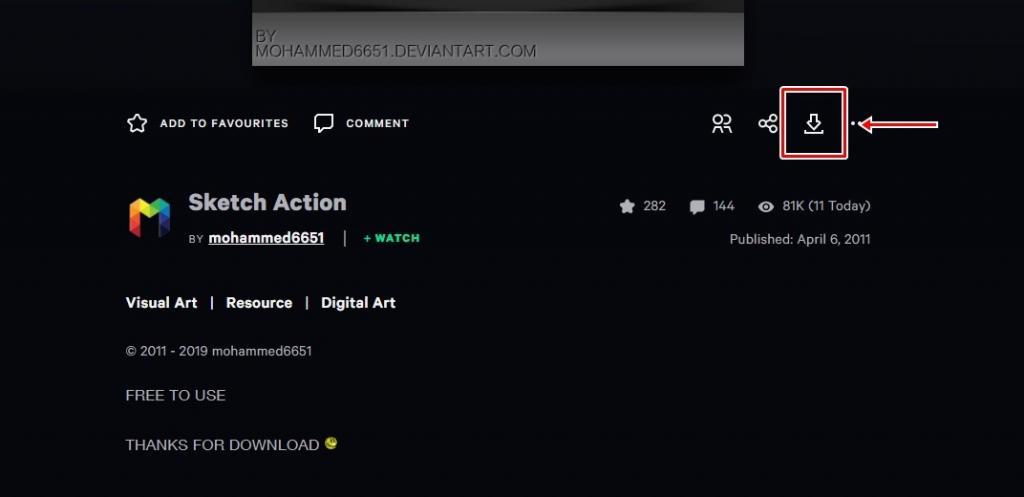
Deviantart 사이트에서 포토샵 스케치 액션을 검색하게 되면 굉장히 많이 나오게 되는데 제가 사용해본 것 중에서 가장 괜찮은 것은 위에 보이는 Sketch Action 액션으로 우측에 보게 되면 다운로드 버튼이 있고 클릭하게 되면 압축 파일을 다운로드 할 수 있습니다.
압축을 풀게 되면 ATN파일 확장명을 가진 액션 파일을 볼 수 있는데 이것을 포토샵에서 사용하는 방법을 알아보겠습니다.
사진 스케치 액션
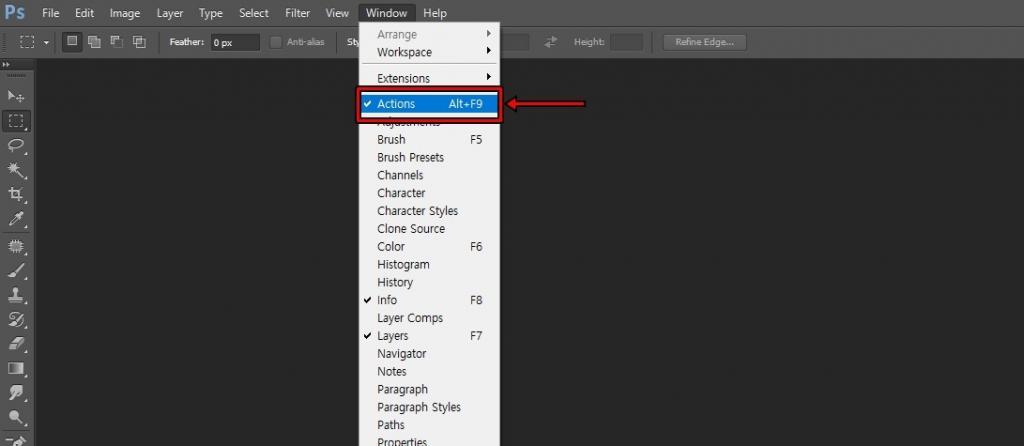
스케치 액션을 다운로드 받고 압축을 푸셨다면 이제 포토샵을 실행하시고 상단 메뉴에서 Window > Actions 선택해서 액션 설정 창을 여시면 되는데 단축키는 Alt + F9입니다.
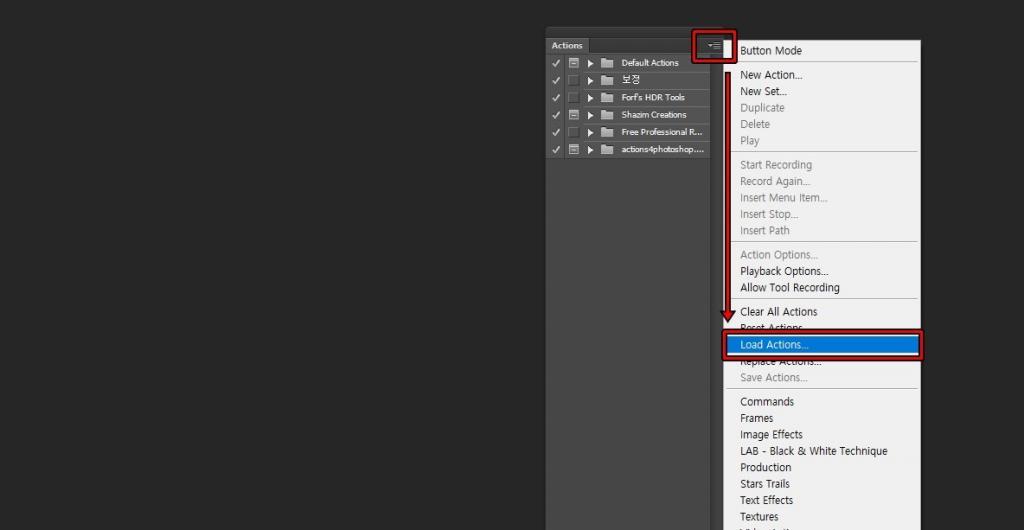
액션 설정 창이 나오게 되면 우측 상단에 ▼ 아이콘을 클릭해서 Load Actions 으로 다운로드 받은 스케치 액션을 불러오시면 액션 목록에 추가가 됩니다.
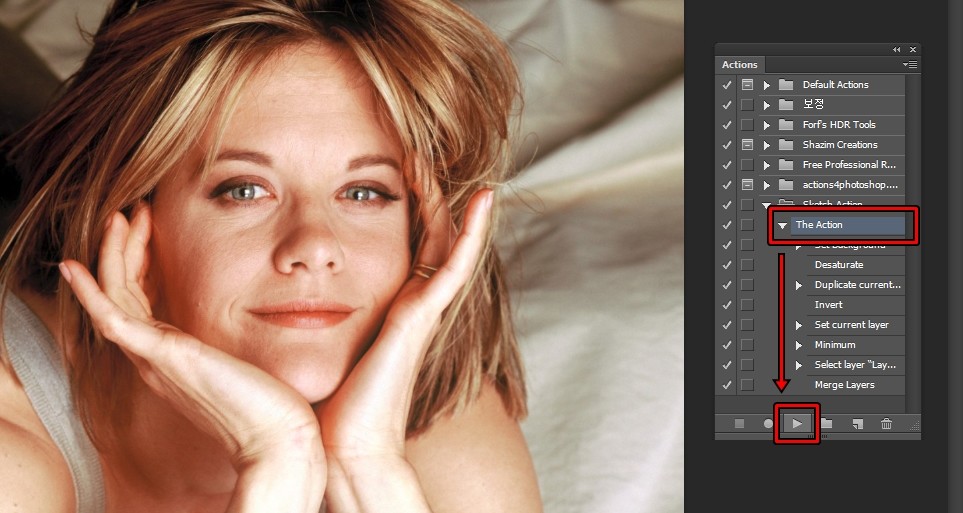
액션 목록에서 Sketch Action 폴더 옆에 ▶ 을 클릭하게 되면 위에 보이는 것처럼 작업들의 목록이 나오게 되는데 여기서 The Action 을 선택한 상태에서 하단에 ▶ 버튼을 누르게 되면 액션이 실행이 되면서 작업들이 순서대로 진행됩니다.
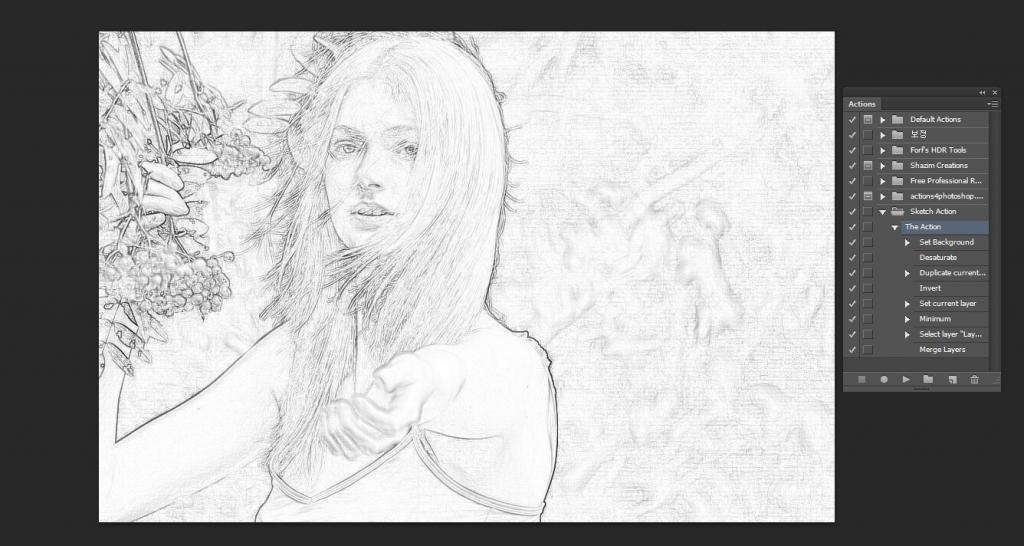
사진 스케치 액션을 실행해서 사진을 그림처럼 바꾼 모습입니다. 직접 효과들을 적용해서 만들려고 한다면 상당히 복잡하고 시간이 오래 걸리게 되는데 액션을 사용하게 되면 한번의 클릭으로 이렇게 만들 수 있습니다.
사진을 그림처럼 만들고 싶은 분들이라면 위의 액션을 다운로드 받아서 편하게 적용해보시길 바랍니다.